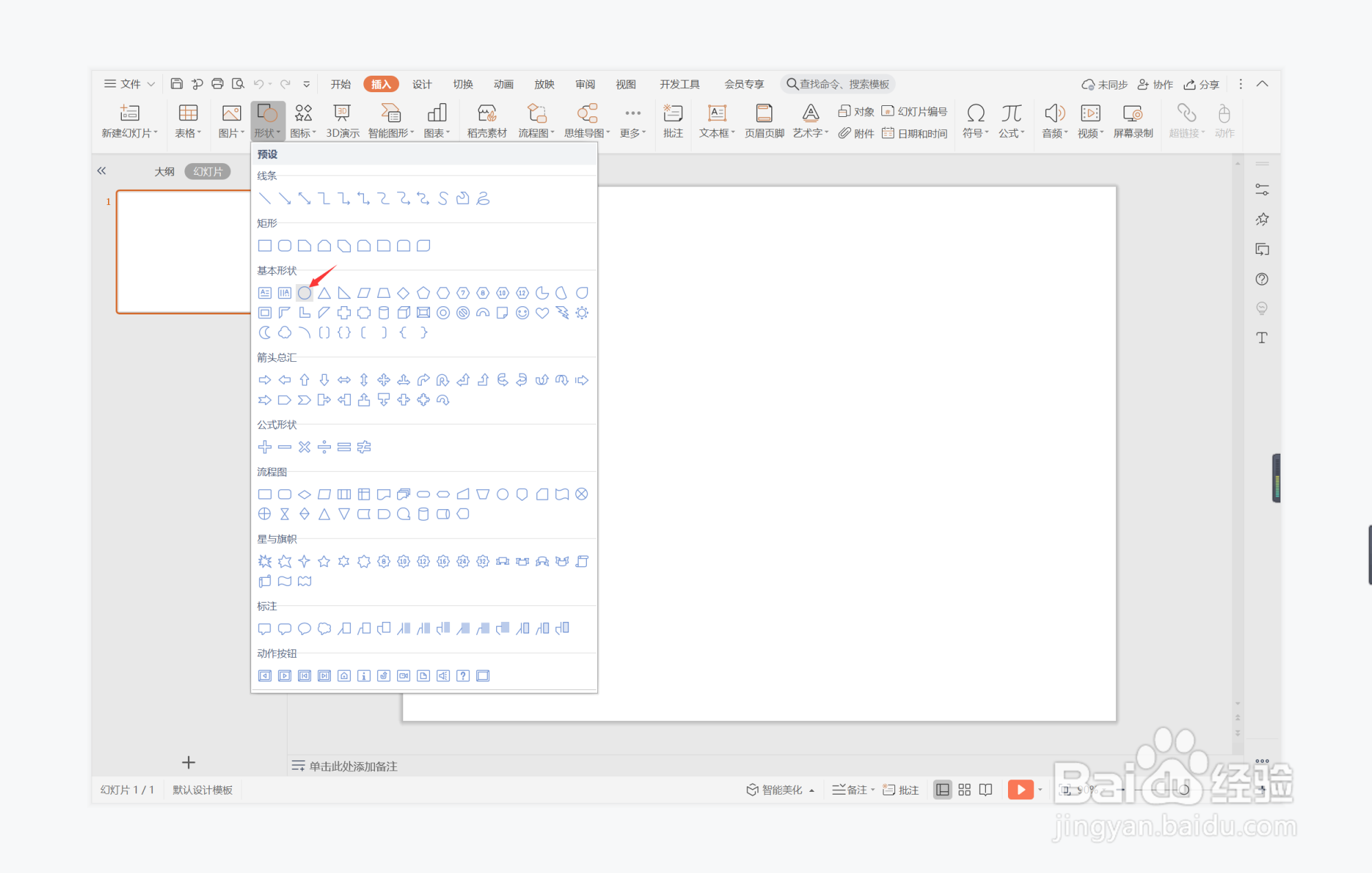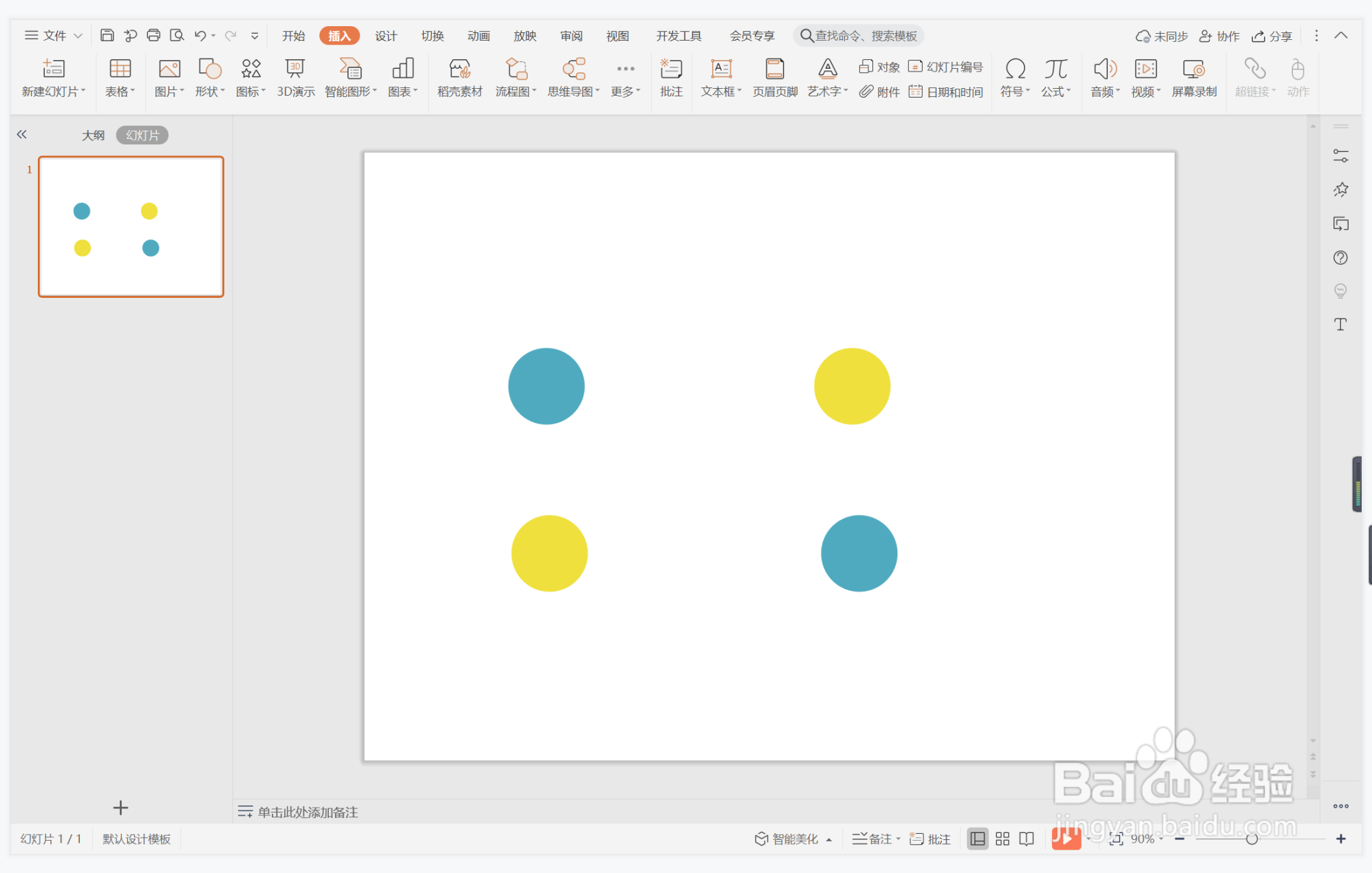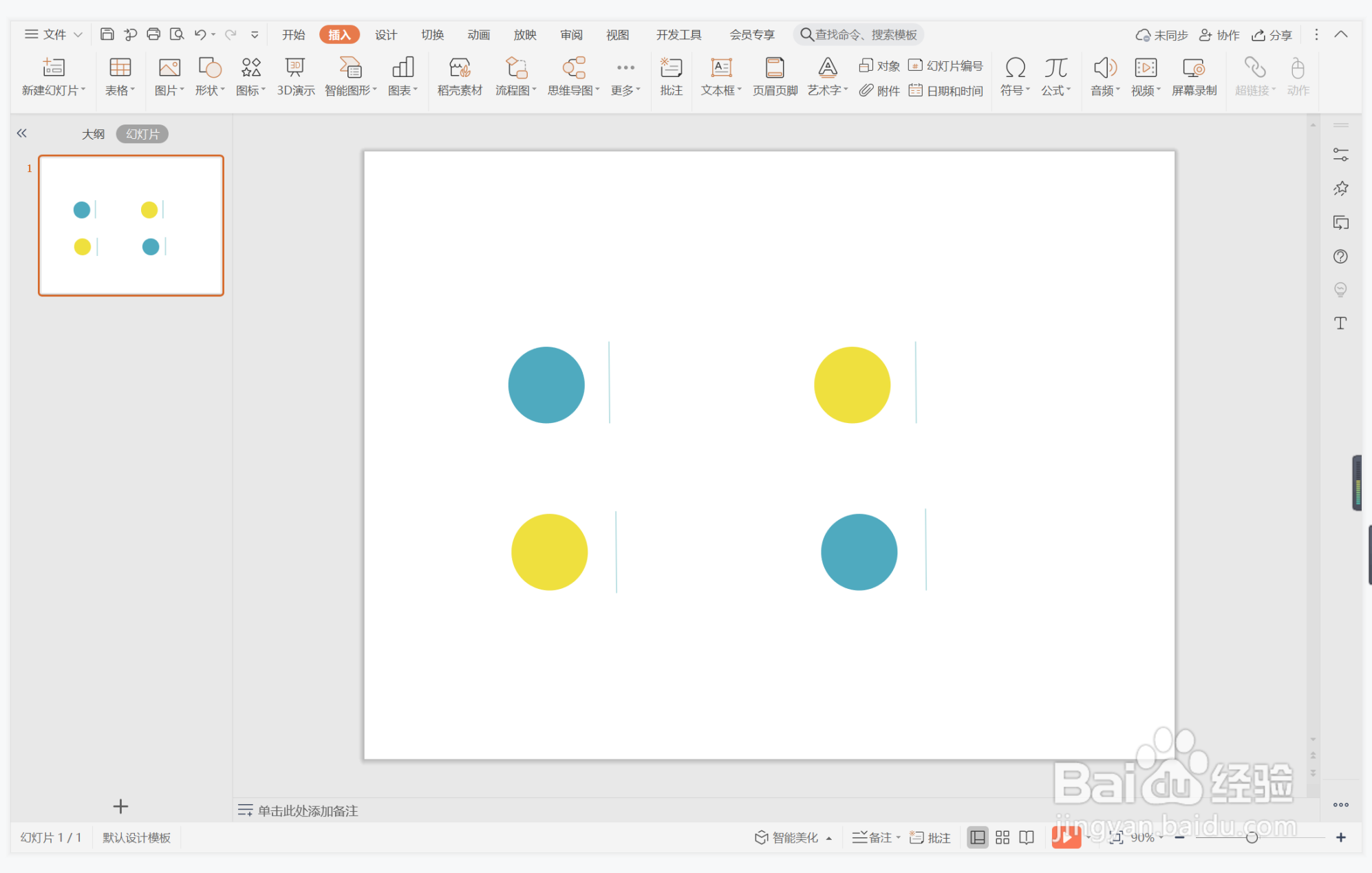wps演示中如何制作清新整洁型目录
1、在插入选项卡中点击形状,选择其中的椭圆。
2、在页面上绘制出大小一致的正圆形,放置在如图所示的位置。
3、选中圆形,在绘图工具中点击填充,选择蓝色和黄色进行填充,并设置为无边框。
4、接着再插入长短一致的直线,放置在圆形的右侧。
5、选中直线,颜色填充为灰色,线条宽度设置为1.5磅。
6、在圆形中输入序号,字体填充为白色,在直线右侧输入相对应的标题,这样清新整洁型目录就制作完成了。
声明:本网站引用、摘录或转载内容仅供网站访问者交流或参考,不代表本站立场,如存在版权或非法内容,请联系站长删除,联系邮箱:site.kefu@qq.com。
阅读量:29
阅读量:23
阅读量:66
阅读量:49
阅读量:52